【小智桌面助手】小智桌面整理软件电脑版下载 纯净无广告 官方版
小智桌面助手介绍
小智桌面助手是一款十分好用的桌面助手,一款能够让每一个用户都能在这里体验最简单的使用方式,在这里任意使用全新的电脑桌面管理,让你在这里更好的管控自己的桌面。小智桌面整理软件体积轻巧,功能简单,没有任何的广告加入,全心全意为每一个用户的电脑桌面分享更简洁的管理。
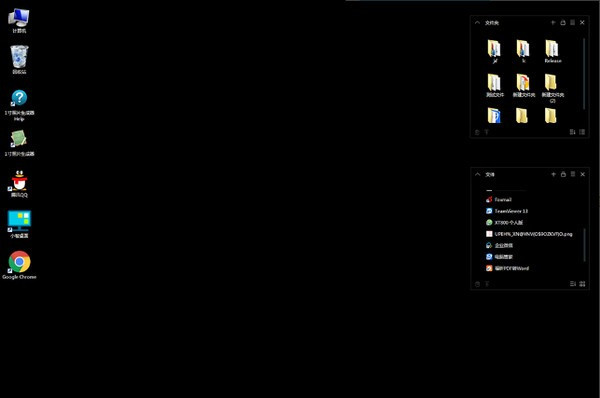
小智桌面助手特色
1、小智桌面分享桌面整理功能,帮助用户建立多个分区管理文件
2、每一种文件都可以设置分区管理,这样在查找文件的时候就很快速
3、如果你的桌面有很多文件,建议你通过这款软件整理
4、建立文件分区:将doc、PDF、图片、视频等直接添加到这里
5、建立文件夹分区:将经常打开的文件夹或者是下载资源的文件夹放到这里
6、建立办公分区:将工作需要用到的软件放到这里
7、建立游戏分区:将自己常用的游戏和辅助软件放到这里
8、只要是你需要分类管理的资源就可以在软件新建一个分区
9、支持删除功能,直接从列表删除不需要的文件
10、支持视图模式,可以查看文件列表,可以查看大图标
小智桌面助手加入白名单
1.打开腾讯电脑管家—点击右上角菜单按钮—点击设置中心
2.进入设置中心-点击杀毒-点击信任设置里的进入信任区
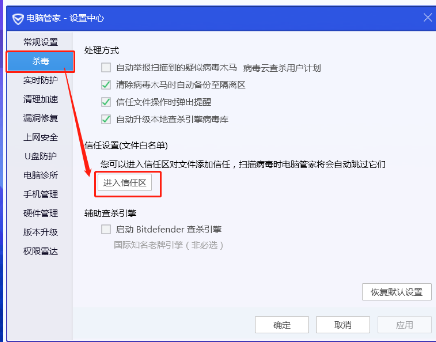
3.输入小智桌面安装目录地址,可找到小智桌面图标,右键打开文件所在位置,然后复制安装目录地址:
3.1 打开文件位置
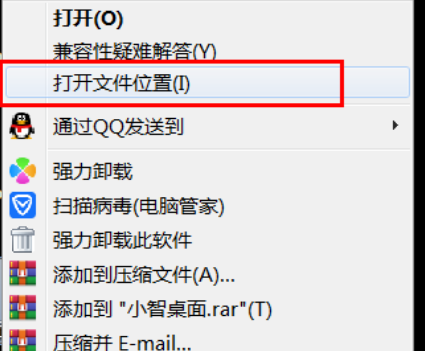
3.2 复制路径
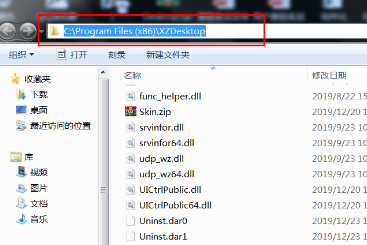
3.3 粘贴到电脑管家选择文件输入框
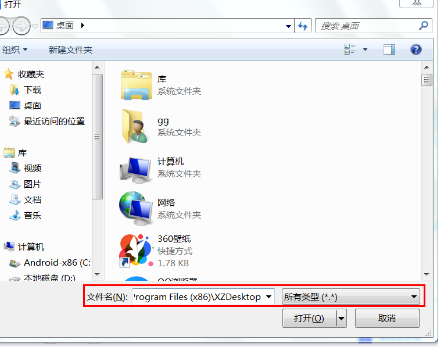
4.打开小智桌面安装目录后,依次添加XZDesktop.exe和XZSS.exe:
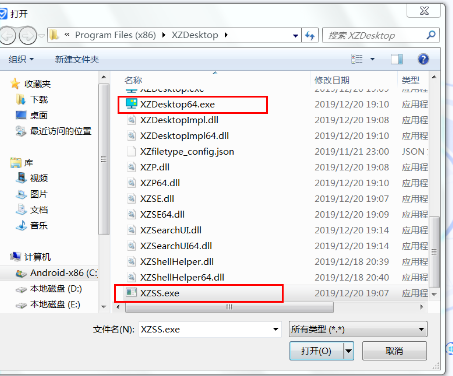
5.点击确认
6.白名单添加成功
小智桌面助手使用方法
1、已经将你的文件夹分类显示在右下角,您可以在这里管理自己的文件夹
2、已经将电脑的文档以及压缩文件添加到右上角,可以在桌面查看文件
3、任意内容都可以添加到管理区域使用,从桌面或者是C盘D盘拖动到这里管理
4、您也可以从这里轻松拖动文件到电脑桌面任意位置
5、有一个锁定功能,点击就可以将当前的分区锁定,这样就可以禁止移动
6、在不锁定的情况下你可以将分区界面移动到桌面任何地方显示
7、点击“+”就可以建立新的空白分区,可以在这里管理新的内容,例如管理自己的视频或者是软件
8、分区都是可以设置名字的,新建以后就输入需要管理的名字,例如设置软件、设置视频等名字
9、小智桌面使用还是很简单的,适合需要分区管理桌面资源的朋友使用,可以设置排序方式和查看方式
10、在桌面管理的分区显示效果就是这样的,可以移动到你的电脑桌面并排显示
11、下方也分享操作功能,例如可以对文件夹删除,可以切换视图模式
12、软件自动在托盘显示,可以在电脑右下角退出“小智桌面”
下载仅供下载体验和测试学习,不得商用和正当使用。
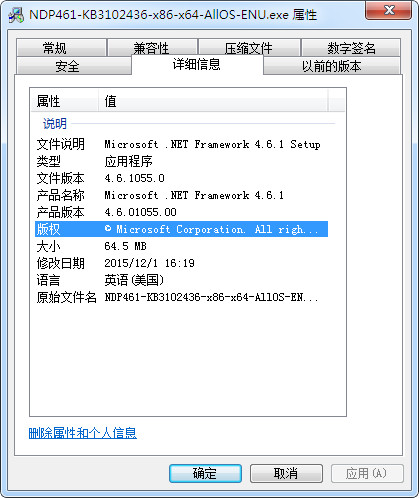
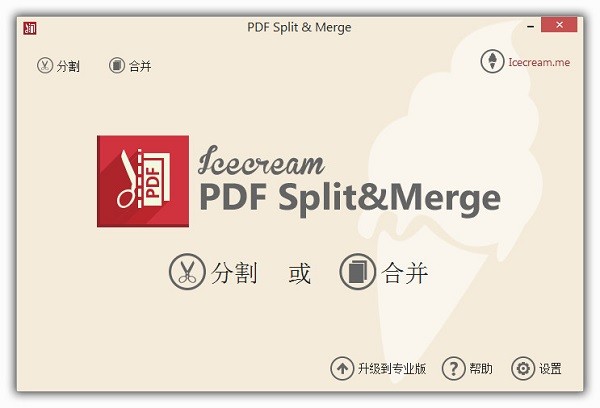
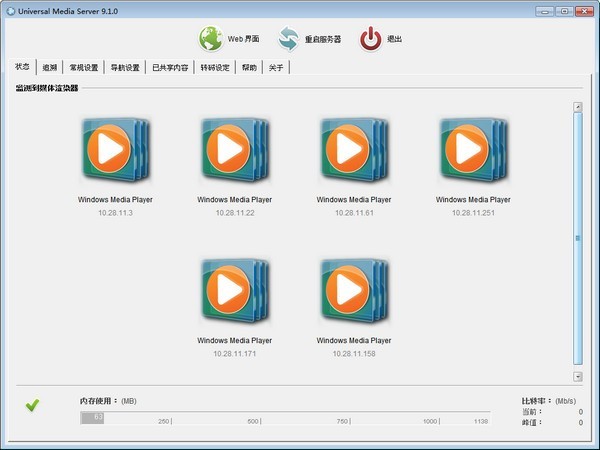
发表评论